本指南详细介绍Win7系统下PPTP VPN的设置方法,助您轻松实现安全远程访问。通过简单步骤,快速搭建PPTP VPN连接,确保数据传输安全可靠。
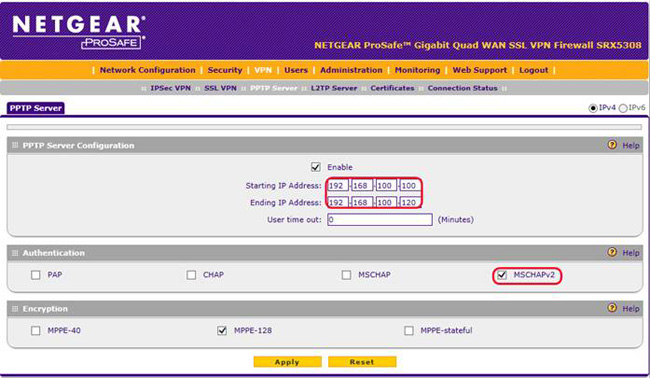
随着互联网的广泛应用,远程接入和网络安全问题日益凸显,VPN(虚拟专用网络)技术应运而生,为用户提供了一种安全可靠的远程接入方式,PPTP(点对点隧道协议)作为VPN技术中的一种,因其设置简便、连接速度快而受到众多用户的喜爱,本文将详细讲解如何在Win7系统下配置PPTP VPN,助您轻松实现安全的远程访问体验。
PPTP VPN概述
PPTP是一种基于TCP/IP协议的VPN协议,它通过创建一个加密的数据传输隧道,将远程计算机与本地网络安全连接,确保数据传输的安全性,PPTP协议兼容性强,支持包括Windows、Linux、Mac在内的多种操作系统,因此在各种网络环境中都有着广泛的应用。
Win7系统下PPTP VPN配置指南
1. 准备工作
在配置PPTP VPN之前,您需要准备以下信息:
- VPN服务器地址:您需要连接的VPN服务器的IP地址或域名。
- 用户名和密码:您在VPN服务提供商处注册时获得的用户名和密码。
- 加密方式:根据您的需求选择合适的加密方式,例如MPPE 128位加密。
2. 设置VPN连接
(1)在Win7系统中,打开“控制面板”,点击“网络和共享中心”。
(2)在左侧导航栏中,点击“设置新的连接或网络”。
(3)选择“连接到工作区”,然后点击“下一步”。
(4)选择“使用我的Internet连接(VPN)”,再点击“下一步”。
(5)在“设置VPN连接”窗口中,填写VPN服务器地址、用户名、密码及加密方式。
(6)为您的VPN连接命名,然后点击“创建”。
3. 连接VPN
(1)在Win7系统任务栏右侧,找到“网络连接”图标,点击。
(2)在弹出的网络连接窗口中,找到并点击您刚创建的VPN连接。
(3)右键点击VPN连接,选择“连接”。
(4)输入您的用户名和密码,点击“确定”。
(5)等待VPN连接成功,您会在任务栏右下角看到VPN连接图标变为绿色。
4. 断开VPN连接
完成VPN连接后的操作后,您需要断开VPN连接,操作如下:
(1)点击任务栏右下角的VPN连接图标。
(2)在弹出的菜单中选择“断开”。
(3)输入您的用户名和密码,点击“确定”。
(4)VPN连接断开后,VPN连接图标将变为灰色。
使用指南
1. 确保在配置VPN连接时输入正确的服务器地址、用户名和密码。
2. 为了保障数据传输的安全,请选择合适的加密方式。
3. VPN连接成功后,您的设备将自动连接到VPN服务器,所有网络访问将通过加密隧道进行。
4. 如果在连接过程中遇到问题,请检查网络连接和VPN服务器状态等因素。
遵循以上步骤,您便能在Win7系统下轻松配置PPTP VPN,享受安全的远程访问服务,在使用VPN的过程中,请务必保护个人隐私,遵守相关法律法规,祝您使用愉快!



